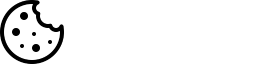Microsoft Office’i uuendamine ettevõtte seadmetes
Microsoft Office'i tarkvara uuendamine ja paigaldamine suurettevõttes nõuab hoolikat planeerimist ja õigete tööriistade kasutamist. See juhend aitab IT-juhtidel valida sobiva lähenemisviisi ja tagada sujuva juurutamisprotsessi, võttes arvesse organisatsiooni spetsiifilisi vajadusi ja ressursse.
Paigaldusmeetodite ülevaade
Ettevõtetel on Microsoft 365 rakenduste juurutamiseks mitu võimalust, millest igaüks sobib erinevatele organisatsioonilistele vajadustele:
-
Pilvepõhine juurutamine: See meetod on ideaalne ettevõtetele, kes soovivad minimeerida kohalikku halduskoormust. Pilvepõhine juurutamine võimaldab kasutajatel paigaldada Office'i rakendusi otse Microsoft 365 portaalist, tagades alati uusima versiooni kättesaadavuse.
-
Configuration Manager: Suurte organisatsioonide jaoks, kes juba kasutavad Microsoft Endpoint Configuration Manager'it, on see meetod eriti tõhus. See võimaldab tsentraalset haldust ja paindlikku juurutamist üle kogu ettevõtte võrgu.
-
Lokaalne paigaldus Office Deployment Tool (ODT) abil: ODT on võimas tööriist, mis võimaldab kohandatud paigaldusi ja uuendusi. See on eriti kasulik organisatsioonidele, kes vajavad täpsemat kontrolli paigaldusprotsessi üle või töötavad piiratud internetiühendusega keskkondades.
-
Kombineeritud meetodid erinevate kasutajagruppide jaoks: Paljud organisatsioonid leiavad, et parim lähenemine on kombineerida erinevaid meetodeid. Näiteks võib kasutada Intune'i enamiku kasutajate jaoks ja võimaldada iseseisvat paigaldust teistele.
IT-partneri valimisel tasub arvestada, et suuremates organisatsioonides on sageli mõistlik kasutada mitut meetodit paralleelselt, et rahuldada erinevate osakondade või kasutajagruppide spetsiifilisi vajadusi.
Paigaldusprotsess
-
Ettevalmistus:
- Hinnake võrgu läbilaskevõimet: Veenduge, et teie võrk suudab toime tulla paigalduste ja uuenduste mahuga. Kaaluge võrguanalüüsi läbiviimist, et tuvastada võimalikud kitsaskohad.
- Kontrollige süsteeminõudeid: Veenduge, et kõik seadmed vastavad Microsoft Office'i minimaalsetetele nõuetele. See hõlmab operatsioonisüsteemi versiooni, vaba kettaruumi ja mälu kontrollimist.
- Varundage olulised andmed: Enne uuenduste alustamist looge varukoopiad kriitilistest andmetest ja seadistustest. See tagab, et probleemide korral on võimalik taastada eelnev olek.
- Koostage ajakava: Planeerige paigaldus- ja uuendusprotsess hoolikalt, arvestades ettevõtte töötsükleid ja kriitilist tööaega. Kaaluge järk-järgulist lähenemist, alustades väiksema pilootgrupiga.
-
Juurutamise tööriistad:
- Office Deployment Tool (ODT) konfiguratsioonifailide seadistamine: ODT võimaldab luua kohandatud konfiguratsioonifaile, mis määratlevad täpselt, milliseid Office'i komponente paigaldatakse ja kuidas. Pöörake erilist tähelepanu keeleseadetele ja lisafunktsioonidele.
- Microsoft Endpoint Configuration Manager'i seadistamine: Kui kasutate Configuration Manager'it, looge juurutuspaketid ja -poliitikad. Määrake sihtrühmad ja ajakavad, et tagada sujuv ja kontrollitud juurutamine.
- Group Policy objektide ettevalmistamine: Kasutage Group Policy'd, et määrata uuenduste seaded, näiteks uuenduste allika määramine Office 2019 või Microsoft 365 rakenduste jaoks. See võimaldab tsentraalset kontrolli uuenduste üle kogu organisatsioonis.
-
Testimine:
- Pilootgrupi määramine: Valige esinduslik valim kasutajatest erinevate osakondade ja rollide lõikes. See grupp testib paigaldust ja uuendusi enne laiemat juurutamist.
- Funktsionaalsuse kontroll: Viige läbi põhjalik testimine, et veenduda kõigi oluliste funktsioonide ja integratsioonide töötamises. Pöörake erilist tähelepanu kohandatud makrodele ja lisandmoodulitele.
- Kasutajate tagasiside kogumine: Koguge süstemaatiliselt tagasisidet pilootgrupi kasutajatelt. See aitab tuvastada võimalikke probleeme ja optimeerida protsessi enne laiaulatuslikku juurutamist.
Uuenduste haldamine
Uuenduste efektiivseks haldamiseks on oluline rakendada järgmisi strateegiaid:
-
Seadistada automaatsed värskendused: Kasutage Microsoft 365 Apps'i sisseehitatud automaatse värskendamise funktsiooni, et tagada kasutajatele alati uusimad turvavärskendused ja funktsioonid.
-
Määrata uuenduste ajakava: Planeerige uuendused ajale, mil need häirivad kõige vähem tööprotsesse. Näiteks võib seadistada uuendused ööseks või nädalavahetusteks.
-
Kasutada lokaalset värskenduste allikat võrgukoormuse vähendamiseks: Kui internetiühendus on piiratud või aeglane, kaaluge lokaalse uuenduste allika seadistamist. See võimaldab uuendusi jagada ettevõttesiseselt, vähendades koormust välisele võrgule.
-
Jälgida värskenduste edukat rakendumist: Kasutage haldusriistu nagu Microsoft Endpoint Configuration Manager või Intune, et jälgida uuenduste olekut ja tuvastada võimalikke probleeme kiiresti.
IT hoolduse teenuse raames saab uuenduste haldamise usaldada professionaalidele, kes tagavad süsteemide järjepideva töö ja turvalisuse, vähendades seeläbi sisemise IT-meeskonna koormust.
Parimad praktikad
Suurettevõtete jaoks soovitame järgmisi parimaid praktikaid Office'i uuendamisel ja paigaldamisel:
-
Minimeerida erinevate paigalduspakettide arvu: Püüdke luua võimalikult vähe erinevaid paigalduspakette. Kasutage dünaamilisi paigaldusi, mis võimaldavad paindlikku kohandamist ilma vajaduseta luua mitmeid erinevaid pakette.
-
Kasutada dünaamilist värskenduste haldamist: Rakendage Microsoft 365 Apps'i dünaamilist värskenduste haldamist, mis võimaldab paindlikult kontrollida, millised kasutajad saavad milliseid värskendusi ja millal.
-
Rakendada järkjärgulist juurutamist: Alustage väiksema pilootgrupiga ja laiendage järk-järgult. See võimaldab tuvastada ja lahendada probleeme enne laiaulatuslikku juurutamist.
-
Hoida Office'i tarkvara ajakohasena: Regulaarsed uuendused minimeerivad turvariski ja tagavad, et kasutajatel on juurdepääs uusimatele funktsioonidele. Püüdke hoida kõik seadmed võimalikult lähedal viimasele versioonile.
-
Dokumenteerida kõik protsessid: Looge põhjalik dokumentatsioon paigaldus- ja uuendusprotsesside kohta. See hõlbustab tulevasi uuendusi ja aitab uutel IT-meeskonna liikmetel kiiresti süsteemiga tutvuda.
Turvalisuse tagamine
Turvalise juurutamise põhimõtted on kriitilise tähtsusega ettevõtte andmete ja süsteemide kaitsmisel:
-
Kasutage ainult ametlikke Microsoft'i allikaid: Veenduge, et kõik paigaldus- ja uuendusfailid pärinevad usaldusväärsetest Microsoft'i allikatest. See vähendab ohtu pahavara või rünnakute ees.
-
Kontrollige allalaaditud failide terviklust: Kasutage hash-väärtusi või digitaalseid allkirju, et kontrollida allalaaditud failide autentsust ja terviklust enne nende kasutamist.
-
Rakendage Group Policy turvaseaded: Kasutage Group Policy'd, et jõustada turvalisi konfiguratsioone kõigil seadmetel. See võib hõlmata makrode keelustamist, väliste ühenduste piiramist ja muude turvapoliitikate rakendamist.
-
Jälgige võrguliiklust uuenduste ajal: Kasutage võrguseire tööriistu, et tuvastada ebatavalisi mustreid või potentsiaalselt ohtlikke tegevusi uuenduste protsessi ajal.
Korduma kippuvad küsimused
Kuidas valida õige juurutamismeetod?
Õige juurutamismeetodi valik sõltub mitmest tegurist:
- Organisatsiooni suurus: Suuremad organisatsioonid võivad eelistada tsentraalselt hallatavaid lahendusi nagu Configuration Manager, samas kui väiksemad ettevõtted võivad eelistada pilvepõhiseid või ODT lahendusi.
- Võrgu infrastruktuur: Piiratud internetiühendusega keskkonnad võivad vajada lokaalset paigaldust, samas kui hea internetiühendusega kontorid saavad kasutada pilvepõhiseid lahendusi.
- IT-meeskonna võimekus: Keerukamad juurutamismeetodid nõuavad rohkem IT-ressursse ja oskusi.
- Kasutajate vajadused: Arvestage erinevate osakondade või rollide spetsiifilisi nõudeid, mis võivad mõjutada paigaldusmeetodi valikut.
Kas uuendusi saab hallata tsentraalselt?
Jah, uuendusi saab hallata tsentraalselt, kasutades järgmisi tööriistu:
- Microsoft Endpoint Configuration Manager: Võimaldab tsentraalset uuenduste haldamist ja juurutamist üle kogu organisatsiooni.
- Group Policy: Saate määrata uuenduste seaded ja poliitikad kõigile domeeni seadmetele.
- Office Deployment Tool (ODT): Võimaldab kohandatud uuenduste konfiguratsioone ja juurutamist.
- Intune: Pilvepõhine lahendus, mis võimaldab hallata uuendusi mobiilsetele ja kaugtöö seadmetele.
Kuidas minimeerida võrgukoormust?
Võrgukoormuse minimeerimiseks saate rakendada järgmisi strateegiaid:
- Kasutage lokaalset värskenduste allikat: Seadistage üks seade või server toimima uuenduste allikana teistele seadmetele, vähendades välise võrgu koormust.
- Planeerige uuendused väljaspool tööaega: Ajastage uuendused öösel või nädalavahetustel, kui võrgukoormus on madalam.
- Rakendage järkjärgulist juurutamist: Jaotage uuendused erinevate kasutajagruppide vahel, et vältida üheaegset suurt koormust võrgule.
- Kasutage binaarset delta-kompressiooni: Office kasutab seda tehnoloogiat automaatselt, et vähendada allalaaditavate uuenduste suurust, eriti kui uuendatakse hiljutistelt versioonidelt.
Tehnilised nõuded
Minimaalsed nõuded Microsoft Office'i süsteemile on:
- Windows 10 või uuem operatsioonisüsteem
- 4GB RAM (soovitatav 8GB või rohkem parima jõudluse tagamiseks)
- 4GB vaba kettaruumi (soovitatav on rohkem ruumi lisafunktsioonide ja -failide jaoks)
- DirectX 10 graafikakaart (või uuem) visuaalsete efektide jaoks
Enne suuremahulise juurutamise alustamist soovitame konsulteerida IT-spetsialistidega, kes aitavad planeerida ja teostada uuenduste protsessi professionaalsel tasemel. Professionaalne abi võib oluliselt lihtsustada protsessi ja vähendada riske, eriti keerulisemates IT-keskkondades.